„Windows“ platformos administratorius yra valdytojas, atsakingas už programinės įrangos, programinės įrangos, vartotojo abonementų ir kt. Tvarkymą. Administratorius yra atsakingas už saugos parametrus, operacinius parametrus, konfigūracijos parametrus ir diegimo parametrus.
Administratoriaus slaptažodis yra viena iš esminių „Windows“ sistemos saugumo funkcijų. Dėl pakeitimų Privatumo nustatymai ar bet kokia svarbi informacija, administratoriaus slaptažodis yra labai svarbus.
Daugelis funkcijų nebus pasiekiamos be leidimas administratoriaus. Kad vartotojas galėtų gauti leidimą, jis turi įvesti slaptažodį administratoriaus režimu.
„Windows 10“ suteikia paprasčiausią būdą sužinoti savo administratorių Slaptažodis. Šie veiksmai padės jums
Taip pat žiūrėkite: -Kaip pakeisti slaptažodį per CMD, nežinant dabartinio slaptažodžio
Kaip iš naujo nustatyti administratoriaus slaptažodį sistemoje „Windows 10“ per komandų eilutę
1 žingsnis:
Dešiniuoju pelės mygtuku spustelėkite piktogramą „Pradėti“, esančią apatiniame kairiajame ekrano kampe. Norėdami paleisti komandų eilutę kaip administratorius, spustelėkite „Komandų eilutė (administratorius)“.
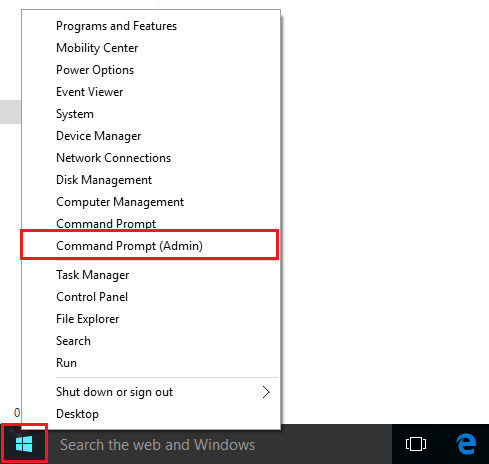
Pastaba: Jei vartotojas atidaro „Komandų eilutė“, o ne „Komandinė eilutė (administratorius)“, komandų įvestis komandos eilutės ekrane parodys „Prieiga uždrausta“.
2 žingsnis:
Įveskite šią komandą, kaip nurodyta toliau ekrano kopijoje:
grynasis vartotojas
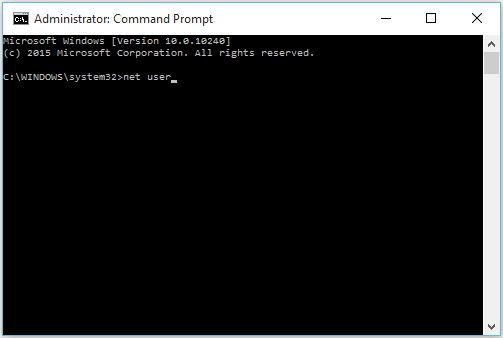
Tai pateiks kompiuterio vartotojų sąrašą.
3 žingsnis:
Įveskite šią komandą, kaip nurodyta toliau ekrano kopijoje:
grynasis vartotojas Vartotojo vardas/random
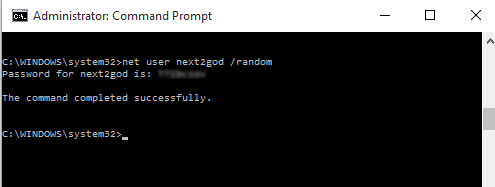
Pakeiskite vartotojo vardą vartotojo vardu, kuriam norite sugeneruoti atsitiktinį slaptažodį. Jei norite sugeneruoti atsitiktinį administratoriaus slaptažodį, įdėkite ten administratorių.
Pastaba: Ekrane pasirodys pats sugeneruotas (atsitiktinis) slaptažodis. Galite naudoti šį slaptažodį, kad vėl prisijungtumėte prie tos paskyros.


